表示
表示オプションは、VEGAS Effectsインターフェイス内のプロジェクトの表示方法をコントロールします。ここでのオプションは、新規プロジェクト作成時に使用されるデフォルト オプションです。すべての設定はワークフローの要求に合わせて、プロジェクト内でいつでも変更することができます。
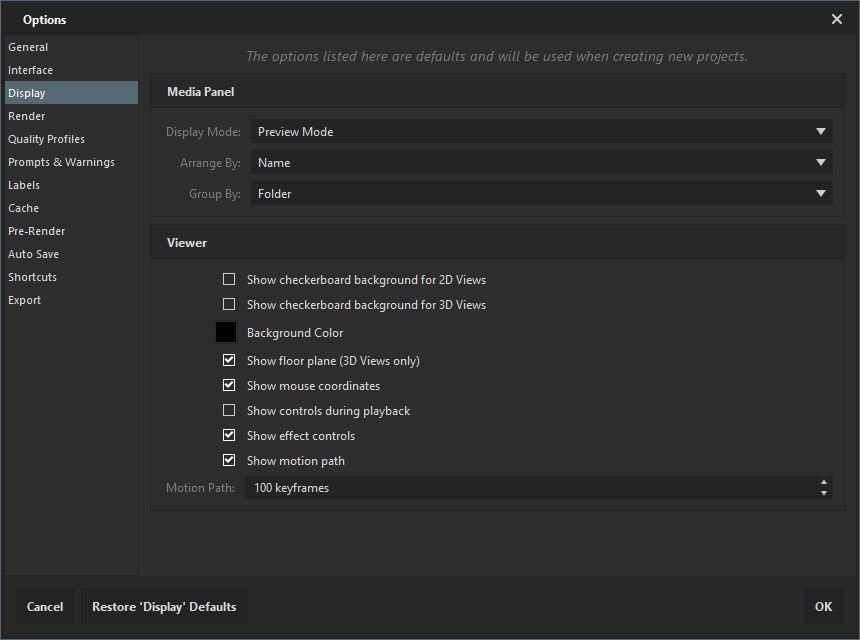
メディアパネル
- 表示モード: メディアがプロジェクトにインポートされる場合に、それがメディアパネル内でどのように表示されるかをコントロールすることができます。
- プレビュー モード 横に詳細が表示された、各アイテムのサムネイルを表示します。
- リストモード プレビューイメージを表示せずに、名前別にリストアップします。それによって、より多くのアイテムを空き領域に収めることができます。
- アレンジ: メディアは 名前 のアルファベット順に並べ替える、または タイプ 別にグループ化することができます。
- グループ: インポートしたアセットは メディア または フォルダ 別にグループ化することができます。
ビューアー
- 2D表示にチェッカーボード背景を表示する: デフォルトでは、2Dコンポジットにあるビューアー内の透明領域を示すために、チェッカーボード パターンが表示されます。お好みであれば、ここでチェッカーボード パターンを無効化することができます。
- 3D表示にチェッカーボード背景を表示する: デフォルトでは、3Dタイムラインが黒い背景を使用し、ビューアー内の透明領域を示します。お好みであれば、ここでチェッカーボード ビューを有効にすることができます。
- 背景色: ビューアーの背景色を選択します。この色は、メディアによって埋められていないビューアーのすべての領域で表示されます。
- 床面表示 (3D表示のみ): 床面表示は、3D空間にあるオブジェクト間の特別な関係を可視化するために役立ちます。しかし、ビューアー内のオブジェクトをより鮮明に見るためにこれを無効にしたい場合は、ここで床面を無効化することができます。
- マウス座標を表示: 有効である場合、ビューアー内にあるカーソル位置の正確なX / Y座標が、ビューアーの右下角に表示されます。
- 再生時にコントロールを表示: 通常、ビューアー上のコントロールは再生中表示されません。そのため、プロジェクトのコンテンツを集中して見ることができます。コントロールを常に表示させたい場合は、このオプションを有効にしてください。
- エフェクト コントロールを表示: VEGAS Effectsの多くのエフェクトは、エフェクト設定の視覚的な調整を可能にする、ビューアー上のコントロールを持っています。これが気が散ると感じたり、他の理由によって表示させたくない場合は、ここで非表示にすることができます。
- モーションパスを表示: モーションパスは、複数キーフレームを横断するレイヤーの動きの視覚表示を提供します。
- モーションパス: モーションパスで表示するキーフレームの数を、ここで設定することができます。キーフレームが多いほど、レイヤーの動き方についてのより広いビューを得ることができますが、パフォーマンスに影響を及ぼす可能性があります。
